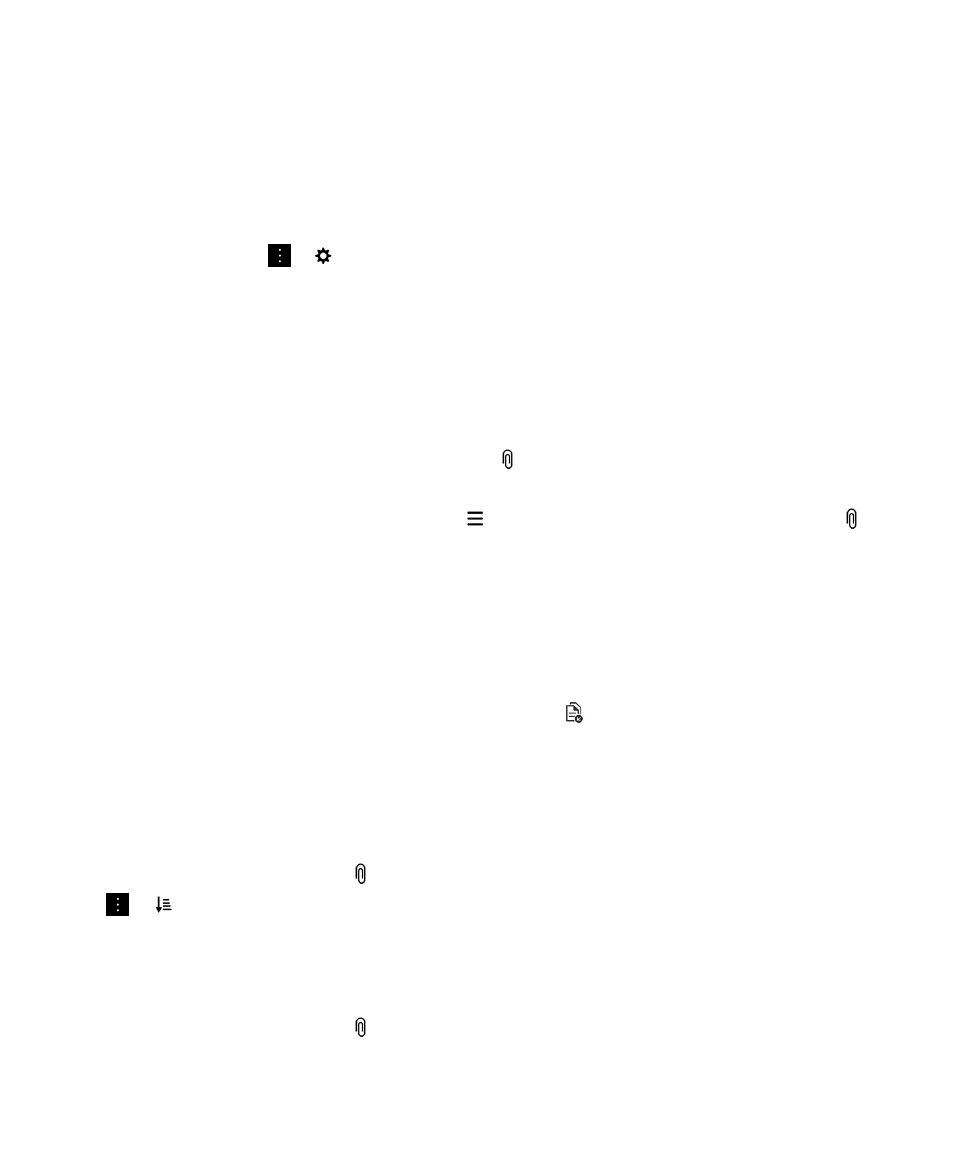
自分に送られた添付物の表示
受信したファルをすばやく見つけて表示でき、メッセージの検索を回避できます。
BlackBerry Hub で、次の操作のいずれかを実行します。
• 添付物として受信したファイルをすべて表示するには、
をタップします。
• メッセージ内の添付ファイルを表示するには、メッセージをタップします。 添付ファイルをタップします。
• 特定のアカウントの添付ファイルを表示するには、
をタップします。
アカウントをタップします。
をタ
ップします。
メッセージの添付ファイルをダウンロードする
メールで添付ファイルとして受信した
1 つまたは複数のファイルをダウンロードできます。
• 1 つの添付ファイルがあるメッセージで、または一度に 1 つの添付フィルをダウンロードするには、添付ファイル
をタップします。
• メッセージ内のすべての添付ファイルをダウンロードするには、
をタップします。
添付ファイルをタップして、ダウンロードしたファイルを表示、共有、または保存します。
添付物を並べ替える
添付物を、日付、送信者、名前、タイプ(画像や書類など)
、アカウントで並び替えることができます。
1.
BlackBerry Hub のリスト表示で、
をタップします。
2.
>
をタップします。
3.
[並べ替え]ドロップダウンリストで、並べ替えオプションをタップします。
添付物を共有または保存する
1.
BlackBerry Hub のリスト表示で、
をタップします。
ユーザーガイド
BlackBerry Hub とメール
74
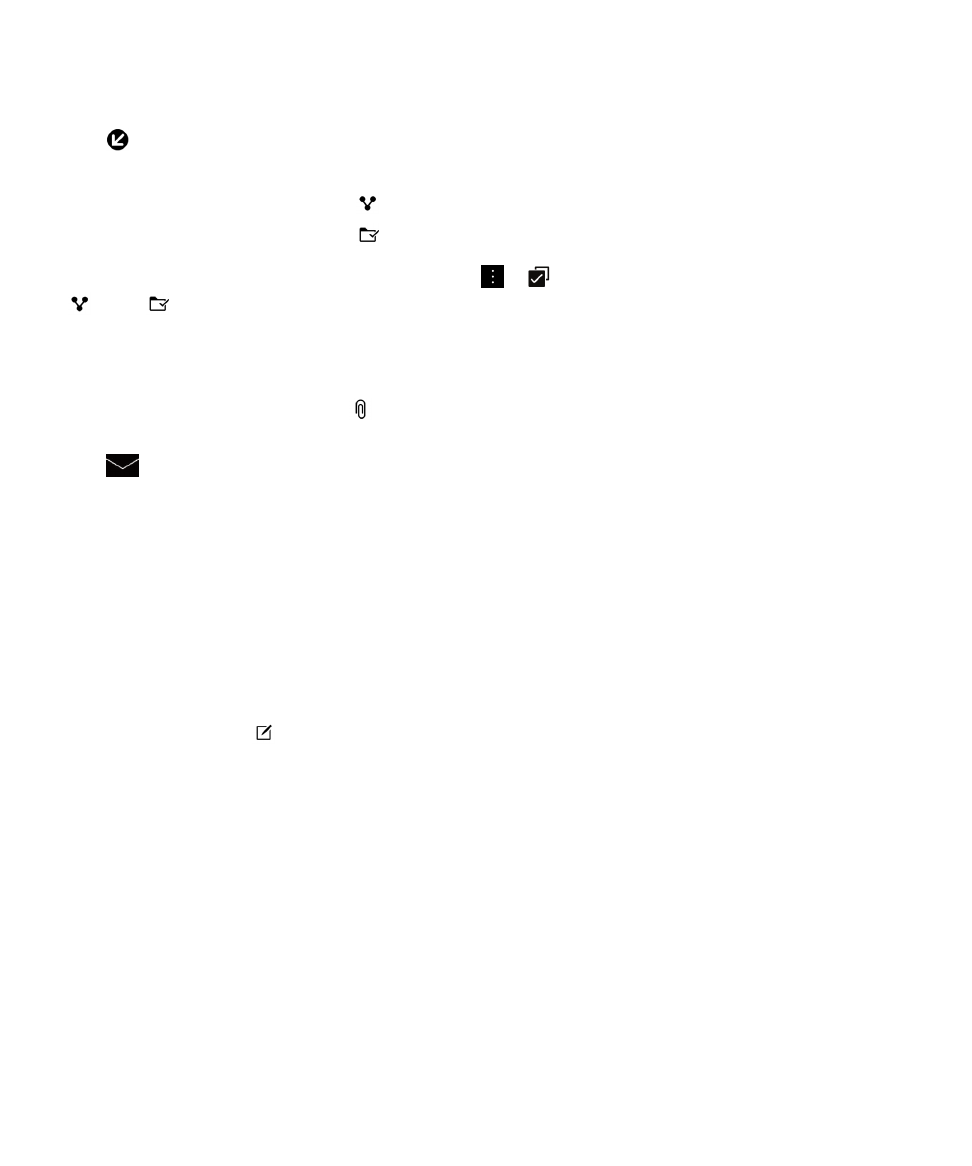
2.
アプリケーションをタッチし続けます。
3.
をタップします。
4.
ダウンロードが完了したら、添付物をタッチし続けます。
• 添付ファイルを共有するには、
をタップします。
• 添付ファイルを保存するには、
をタップします。
ヒント
: 複数の添付ファイルを共有または保存するには、
>
をタップします。
添付ファイルを選択します。
または
をタップします。
添付ファイルの関連メールを開く
1.
BlackBerry Hub のリスト表示で、
をタップします。
2.
添付ファイルをタッチし続けます。
3.
をタップします。